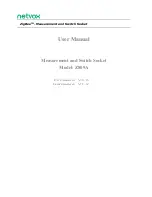3. Wählen Sie Ihren Produkttyp "Stecker / Buchse" (WiFi)
4. Klicken Sie auf "BESTÄTIGEN", wenn der WLAN-Stecker schnell blinkt.
5. Befolgen Sie während der Verbindung und Konfiguration die Anweisungen in der App
6. Herzlichen Glückwunsch, Sie können jetzt die FlinQ Smart Plugs verwenden!
4. RESET, falls erforderlich
Für den Fall, dass Ihr WiFi-Stecker nicht blinkt, gehen Sie folgendermaßen vor:
1. Klicken Sie auf "HILFE" oder verwenden Sie die häufig gestellten Fragen in der App
2. Befolgen Sie die Schritte 1 bis 3, bis der WLAN-Stecker blinkt.
SCHRITT 1: Schalten Sie das Gerät ein, nach 10 Sekunden aus und wieder ein.
SCHRITT 2: Halten Sie die Reset-Taste 5 Sekunden lang gedrückt ...
SCHRITT 3: Vergewissern Sie sich, dass die Anzeigeleuchte jetzt schnell blinkt, und drücken Sie
dann die Taste "Bestätigen, dass die Anzeige schnell blinkt" in der App
5. STELLEN SIE DEN ABSTIMMUNGSHILFE GOOGLE ASSISTANT EIN:
1. Öffnen Sie die App "Google Home"
2. Wählen Sie rechts unter der Schaltfläche "Profil / Gesicht" im Bereich "Google-Assistent" die
Option "Weitere Einstellungen" aus. Gehen Sie dann oben zur Registerkarte "Assistent" und
wählen Sie "Home Control" aus.
3. Wählen Sie unten rechts "+"
4. Suchen Sie in der Suchleiste nach "TUYA SMART" oder wählen Sie es aus der Liste aus,
wenn Sie nach unten scrollen
5. Befolgen Sie die Anweisungen, um die Verbindung herzustellen, und verwenden Sie Ihr Tuya-
Kennwort und Ihre Anmeldung, wenn Sie während des Installationsvorgangs dazu aufgefordert
werden.
6. Fertig!
DINGE, DIE SIE SAGEN KÖNNEN:
"Hey Google, mach die Kaffeemaschine an"
"Hey Google, mach das Licht an"
AMAZON ALEXA:
1. Öffnen Sie die "Amazon Alexa" App
2. Wählen Sie "Skills & Games" in Ihrem Menü
3. Suchen Sie nach "TUYA SMART" und wählen Sie "Verwendung aktivieren".
4. Befolgen Sie die Anweisungen, um die Verbindung herzustellen, und verwenden Sie Ihr Tuya-
Kennwort und Ihre Anmeldung, wenn Sie während des Installationsvorgangs dazu aufgefordert
werden.
5. Fertig!